Opis programu CV_CALL pozwalającego na monitoring rozmów przychodzących i wysyłanie SMS-ów.
CV_CALL
Koncepcja programów CV_CALL (dla PC i dla smartfona) zakłada bieżącą wymianę informacji pomiędzy komputerem PC i smartfonem z systemem Android (4.x).
Dostępne są dwie niezależne od siebie funkcje (można wykorzystywać obie lub tylko jedną z nich):
- monitoring rozmów przychodzących z jednoczesnym wyświetlaniem szeroko pojętych danych klienta na ekranie komputera PC
- wysyłanie z poziomu smartfona SMS-ów przygotowanych ręcznie lub automatycznie na komputerze PC
Przeznaczenie:
- opcja wysyłania SMS-ów wydaje się być odpowiednia dla jednego użytkownika, np.recepcji, która na przykład codziennie rano mogłaby wysłać SMS-y z przypomnieniem o wizytach przypadających na dzień następny
- opcja monitoringu połączeń przychodzących może być używana przez każdego użytkownika, do którego dzwonią klienci a dzięki możliwości szybkiej zmiany adresu IP komputera, z którym ma się łączyć komórka (z poziomu programu) nie ma problemu z "przesiadaniem się" pomiędzy stanowiskami. Docelowo lista dostępnych adresów IP mogłaby być zapamiętana w komórce, żeby jeszcze przyśpieszyć ewentualną zmianę.
Opcja monitoringu wydaje się być dobrym narzędziem dla doradcy serwisowego, osoby przyjmującej zamówienia w magazynie czy handlowca w salonie.
Wymagania sprzętowe:
- dla potrzeb funkcji monitoringu smartfon i komputer PC muszą tylko znajdować się w jednej sieci (smartfon włączony do sieci przez wi-fi). Nie ma znaczenia rodzaj taryfy wykupionej u operatora, gdyż kontrolowane są jedynie połączenia przychodzące.
- dla potrzeb funkcji wysyłania SMS-ów smartfon i komputer nie muszą znajdować się w tej samej sieci (dane przekazywane są przez serwer ftp) ale smartfon musi mieć dostęp do internetu (niewielki pakiet internetowy lub wi-fi) i sensowną taryfę pozwalającą na wysyłanie SMS-ów seryjnych - wymaga sprawdzenia u operatora, gdyż standardowe taryfy tego nie przewidują.
Spakowaną wersję instalacyjną programu CV_CALL (moduł na komputer PC) można pobrać - stąd...
a spakowaną wersję instalacyjną programu na smartfon można pobrać - stąd...
lub bezpośrednio na smartfon w wersji gotowej do zainstalowania - stąd...
Zaleca się sprawdzanie co jakiś czas czy zainstalowane wersje CV_CALL są aktualna przez porównanie numeru wersji z podanym na zakładce „programy” na stronie www.inforg.pl. W razie potrzeby aktualizacji nie trzeba (w przypadku CV_CALL) korzystać ponownie z wersji instalacyjnej, wystarczy podmienić na aktualny plik exe programu. Pobrać można go - stąd...
Po zainstalowaniu obu modułów należy uruchomić aplikację na telefon i odczytać ID urządzenia w górnej części ekranu. Teraz można już sobie wygenerować plik licencyjny niezbędny do działania obu aplikacji (modułu na PC i modułu na telefon). Plik licencyjny zawierać będzie zaszyfrowane dane serwera ftp poprzez który komunikować będą się oba moduły (dla funkcji SMS), nazwę firmy użytkownika oraz listę autoryzowanych przez użytkownika urządzeń (SMS-y można przygotowywać dla kilku telefonów, rozróżnianych przez ID urządzenia). Jeśli aplikacja ma być używana tylko do monitorowania połączeń przychodzących i nie będzie odbierać list SMS-ów wówczas informacja o parametrach serwera ftp nie musi się w pliku znajdować.
Sposób wygenerowania pliku licencyjnego przy pomocy WIN_CMV-PRO pokazuje rys.1
Należy podać nazwę serwera, login,hasło użytkownika i nazwę foldera na serwerze oraz listę autoryzowanych przez siebie telefonów jako ID (numer IMEI) i ich krótki opis, który pojawi się w menu wyboru w programie CV_CALL na PC, w opcji generowania SMS-ów. Plik zostanie zapisany we wskazanym przez użytkownika folderze skąd można go później przekopiować do foldera roboczego programu CV_SMS na komputerze PC (tego foldera, w którym program został zainstalowany) i do foldera /COMVAR w pamięci masowej (a nie na karcie SD) telefonu.
Dostępne są dwie niezależne od siebie funkcje (można wykorzystywać obie lub tylko jedną z nich):
- monitoring rozmów przychodzących z jednoczesnym wyświetlaniem szeroko pojętych danych klienta na ekranie komputera PC
- wysyłanie z poziomu smartfona SMS-ów przygotowanych ręcznie lub automatycznie na komputerze PC
Przeznaczenie:
- opcja wysyłania SMS-ów wydaje się być odpowiednia dla jednego użytkownika, np.recepcji, która na przykład codziennie rano mogłaby wysłać SMS-y z przypomnieniem o wizytach przypadających na dzień następny
- opcja monitoringu połączeń przychodzących może być używana przez każdego użytkownika, do którego dzwonią klienci a dzięki możliwości szybkiej zmiany adresu IP komputera, z którym ma się łączyć komórka (z poziomu programu) nie ma problemu z "przesiadaniem się" pomiędzy stanowiskami. Docelowo lista dostępnych adresów IP mogłaby być zapamiętana w komórce, żeby jeszcze przyśpieszyć ewentualną zmianę.
Opcja monitoringu wydaje się być dobrym narzędziem dla doradcy serwisowego, osoby przyjmującej zamówienia w magazynie czy handlowca w salonie.
Wymagania sprzętowe:
- dla potrzeb funkcji monitoringu smartfon i komputer PC muszą tylko znajdować się w jednej sieci (smartfon włączony do sieci przez wi-fi). Nie ma znaczenia rodzaj taryfy wykupionej u operatora, gdyż kontrolowane są jedynie połączenia przychodzące.
- dla potrzeb funkcji wysyłania SMS-ów smartfon i komputer nie muszą znajdować się w tej samej sieci (dane przekazywane są przez serwer ftp) ale smartfon musi mieć dostęp do internetu (niewielki pakiet internetowy lub wi-fi) i sensowną taryfę pozwalającą na wysyłanie SMS-ów seryjnych - wymaga sprawdzenia u operatora, gdyż standardowe taryfy tego nie przewidują.
Spakowaną wersję instalacyjną programu CV_CALL (moduł na komputer PC) można pobrać - stąd...
a spakowaną wersję instalacyjną programu na smartfon można pobrać - stąd...
lub bezpośrednio na smartfon w wersji gotowej do zainstalowania - stąd...
Zaleca się sprawdzanie co jakiś czas czy zainstalowane wersje CV_CALL są aktualna przez porównanie numeru wersji z podanym na zakładce „programy” na stronie www.inforg.pl. W razie potrzeby aktualizacji nie trzeba (w przypadku CV_CALL) korzystać ponownie z wersji instalacyjnej, wystarczy podmienić na aktualny plik exe programu. Pobrać można go - stąd...
Po zainstalowaniu obu modułów należy uruchomić aplikację na telefon i odczytać ID urządzenia w górnej części ekranu. Teraz można już sobie wygenerować plik licencyjny niezbędny do działania obu aplikacji (modułu na PC i modułu na telefon). Plik licencyjny zawierać będzie zaszyfrowane dane serwera ftp poprzez który komunikować będą się oba moduły (dla funkcji SMS), nazwę firmy użytkownika oraz listę autoryzowanych przez użytkownika urządzeń (SMS-y można przygotowywać dla kilku telefonów, rozróżnianych przez ID urządzenia). Jeśli aplikacja ma być używana tylko do monitorowania połączeń przychodzących i nie będzie odbierać list SMS-ów wówczas informacja o parametrach serwera ftp nie musi się w pliku znajdować.
Sposób wygenerowania pliku licencyjnego przy pomocy WIN_CMV-PRO pokazuje rys.1
Należy podać nazwę serwera, login,hasło użytkownika i nazwę foldera na serwerze oraz listę autoryzowanych przez siebie telefonów jako ID (numer IMEI) i ich krótki opis, który pojawi się w menu wyboru w programie CV_CALL na PC, w opcji generowania SMS-ów. Plik zostanie zapisany we wskazanym przez użytkownika folderze skąd można go później przekopiować do foldera roboczego programu CV_SMS na komputerze PC (tego foldera, w którym program został zainstalowany) i do foldera /COMVAR w pamięci masowej (a nie na karcie SD) telefonu.
Rys.1
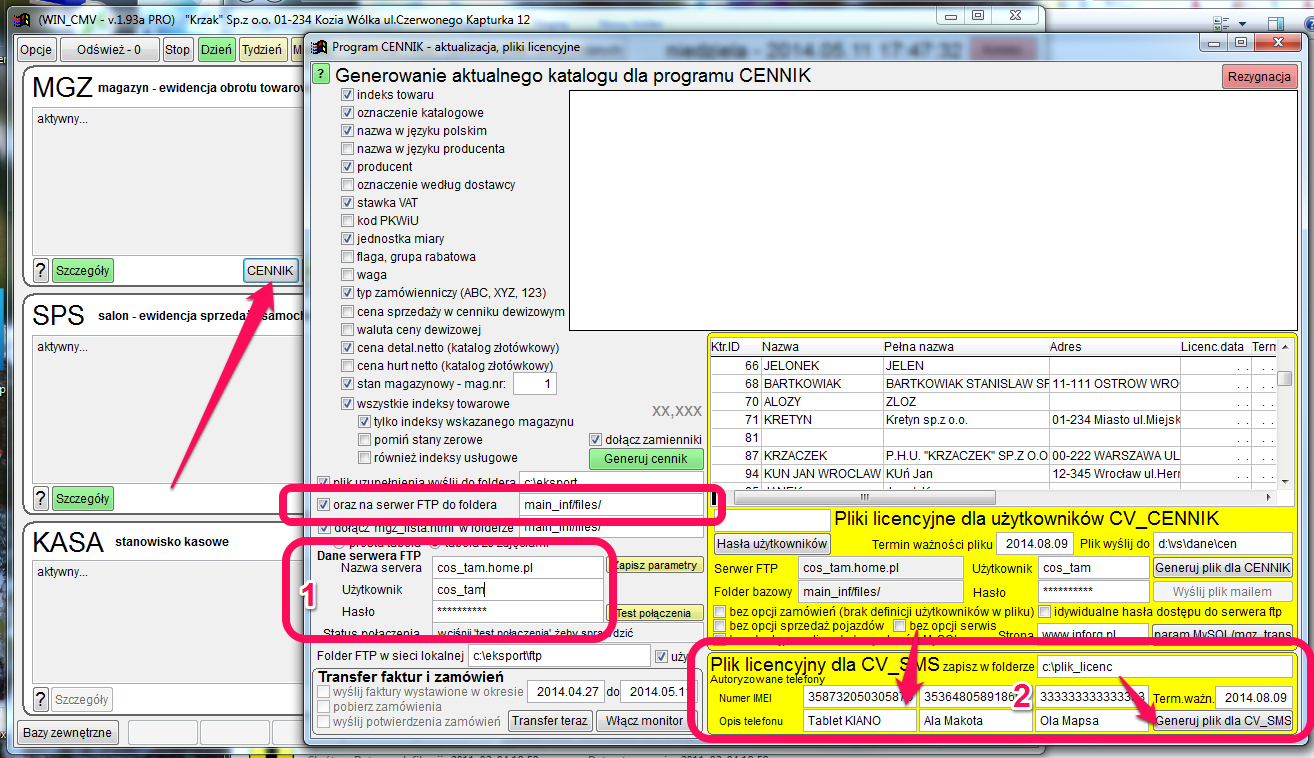
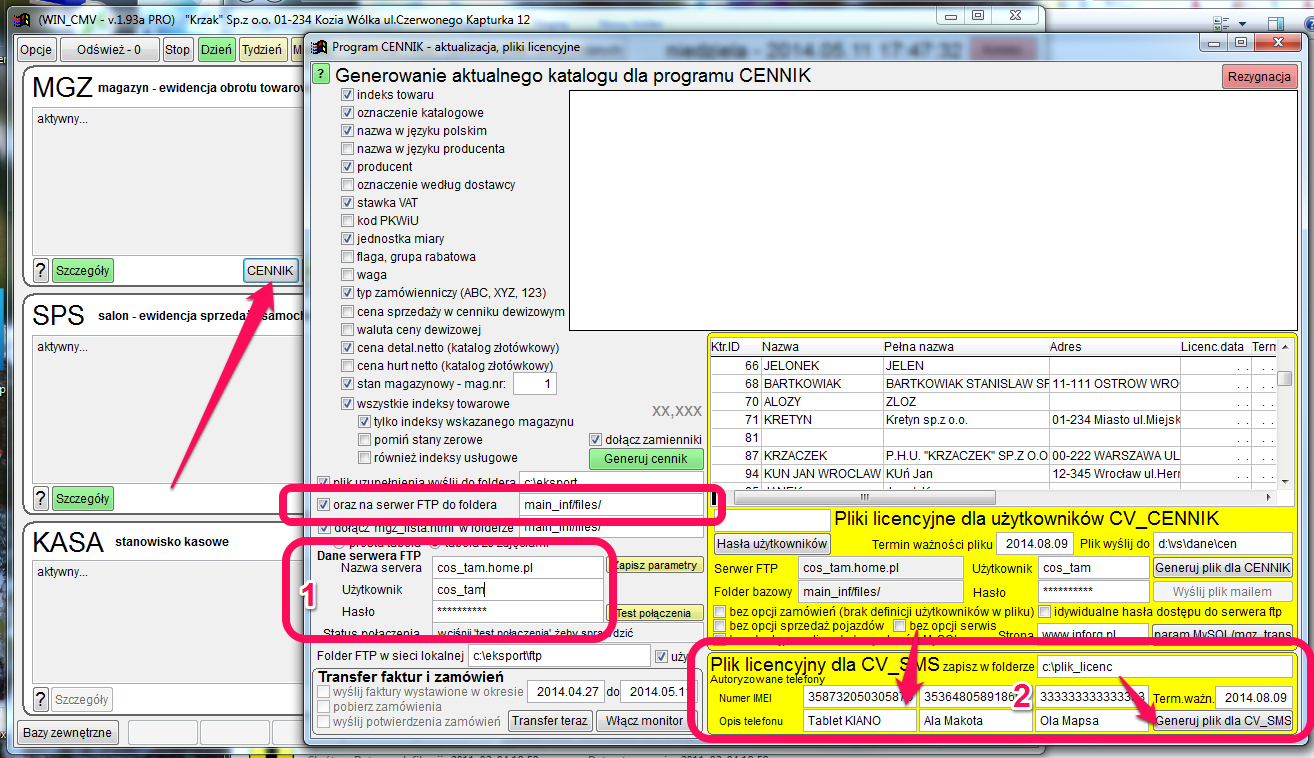
Obsługa CV_CALL - wysyłanie SMS-ów: (por.rys.2) - po wybraniu opcji "Generator SMS-ów" na głównym ekranie modułu CV_CALL
SMS-y można przygotować albo ręcznie, albo pobrać automatycznie z systemu Comvar (UWAGA: komputer z programem CV_CALL, który pobiera dane z Comvar-a musi mieć zainstalowany sterownik: "Microsoft OLE DB Provider for Visual FoxPro 9.0". Jest on dostępny na stronach Microsoftu, na przykład tu: http://www.microsoft.com/en-us/download/details.aspx?id=14839)
SMS-y - przygotowanie ręczne:
W lewej kolumnie (rys.2, pkt.3) należy wpisać (lub raczej wkleić, wykorzystując przycisk na dole kolumny lub skrót Ctrl+V) listę numerów, na które mają być wysłane SMS-y. W prawej kolumnie powinna się pojawić treść każdego SMS-a.
Jeśli ilość linii w prawej kolumnie jest zgodna z ilością linii w kolumnie numerów (uwaga na Enter, po ostatniej pozycji w obu oknach) wówczas program potraktuje każdą linię jako jeden SMS, który ma być wysłany pod numer z tej samej linii. Jeśli ilość linii w kolumnie 'treść' będzie różna od ilości numerów telefonów wówczas cała zawartość pola 'treść' zostanie potraktowana jako jeden SMS, który ma być wysłany pod wszystkie numery z lewej kolumny. W trzeciej kolumnie widoczna jest aktualna długość każdego SMS-a.
Warto sprawdzić jak operator traktuje SMS-y o jednakowej treści wysyłane na wiele numerów (SMS-y przygotowane automatycznie, np.z grafika wizyt będą różne) a także jak traktuje SMS-y wysyłane w większych ilościach i wysyłać SMS-y w niewielkich grupach, zmieniając trochę ich treść.
SMS-y można przygotować albo ręcznie, albo pobrać automatycznie z systemu Comvar (UWAGA: komputer z programem CV_CALL, który pobiera dane z Comvar-a musi mieć zainstalowany sterownik: "Microsoft OLE DB Provider for Visual FoxPro 9.0". Jest on dostępny na stronach Microsoftu, na przykład tu: http://www.microsoft.com/en-us/download/details.aspx?id=14839)
SMS-y - przygotowanie ręczne:
W lewej kolumnie (rys.2, pkt.3) należy wpisać (lub raczej wkleić, wykorzystując przycisk na dole kolumny lub skrót Ctrl+V) listę numerów, na które mają być wysłane SMS-y. W prawej kolumnie powinna się pojawić treść każdego SMS-a.
Jeśli ilość linii w prawej kolumnie jest zgodna z ilością linii w kolumnie numerów (uwaga na Enter, po ostatniej pozycji w obu oknach) wówczas program potraktuje każdą linię jako jeden SMS, który ma być wysłany pod numer z tej samej linii. Jeśli ilość linii w kolumnie 'treść' będzie różna od ilości numerów telefonów wówczas cała zawartość pola 'treść' zostanie potraktowana jako jeden SMS, który ma być wysłany pod wszystkie numery z lewej kolumny. W trzeciej kolumnie widoczna jest aktualna długość każdego SMS-a.
Warto sprawdzić jak operator traktuje SMS-y o jednakowej treści wysyłane na wiele numerów (SMS-y przygotowane automatycznie, np.z grafika wizyt będą różne) a także jak traktuje SMS-y wysyłane w większych ilościach i wysyłać SMS-y w niewielkich grupach, zmieniając trochę ich treść.
Rys.2
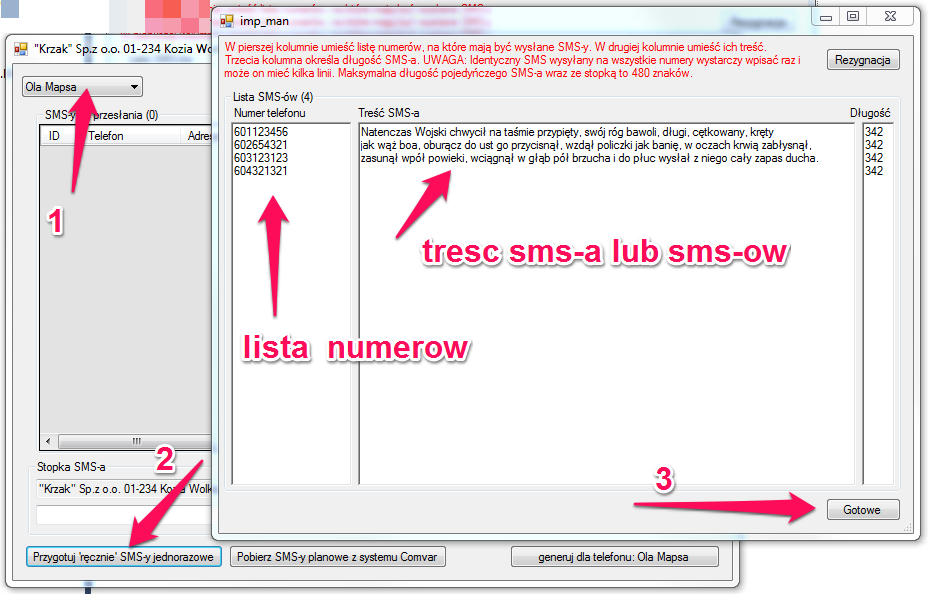
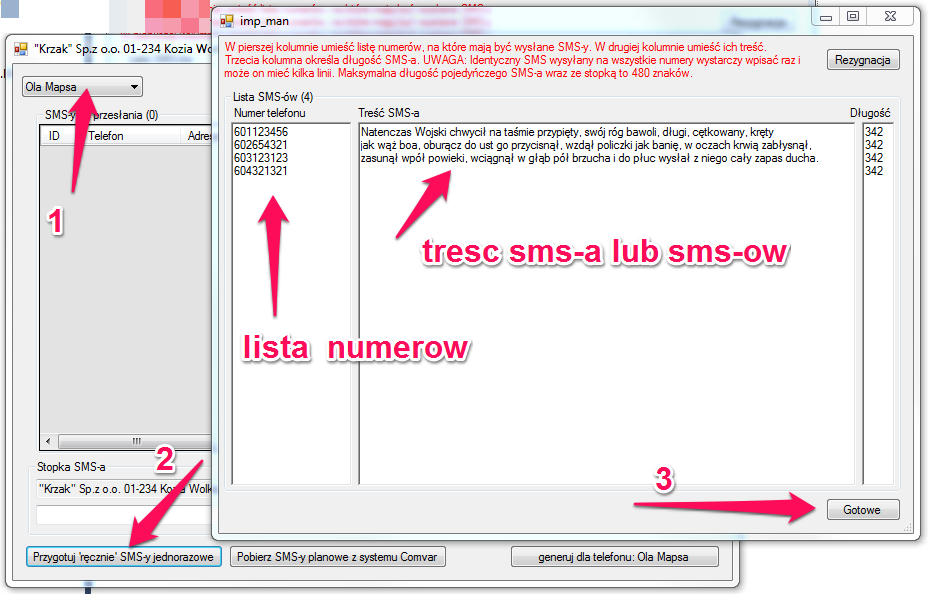
Po zatwierdzeniu przygotowanej listy można sprawdzić efekt ostateczny (lista pojawi się w formie gotowych SMS-ów) i dopisać stopkę, która zostanie dodana do każdego
SMS-a (por.rys.3). Po wskazaniu urządzenia do którego ma być wysłana lista SMS-ów należy wcisnąć przycisk "generuj" co spowoduje wysłanie listy na serwer ftp skąd
będzie mogła go pobrać aplikacja na Android-a i wysłać jako pojedyńcze SMS-y.
UWAGA: numery telefonów krótsze niż 9 znaków lub zawierające znaki inne niż cyfry zostaną odrzucone. Dotyczy to również numerów zapamiętanych w opcji "blokowane numery".
UWAGA: numery telefonów krótsze niż 9 znaków lub zawierające znaki inne niż cyfry zostaną odrzucone. Dotyczy to również numerów zapamiętanych w opcji "blokowane numery".
Rys.3
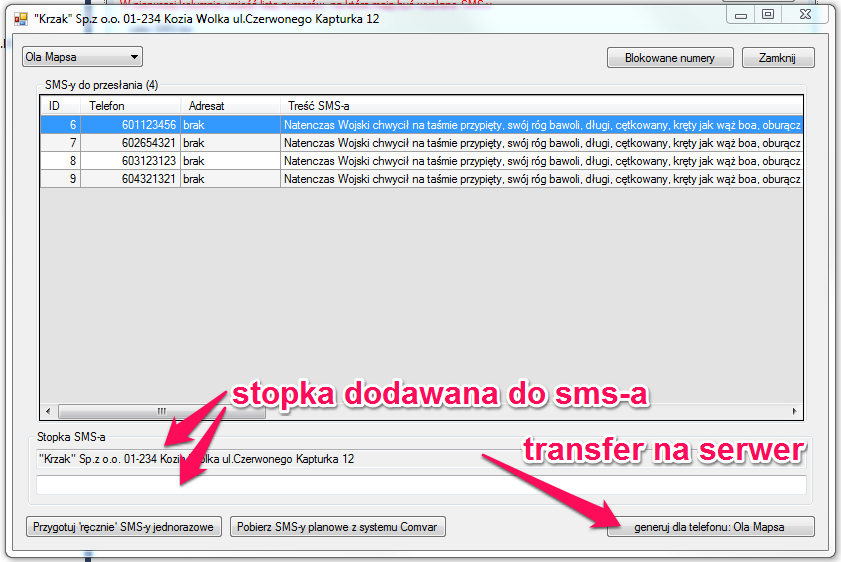
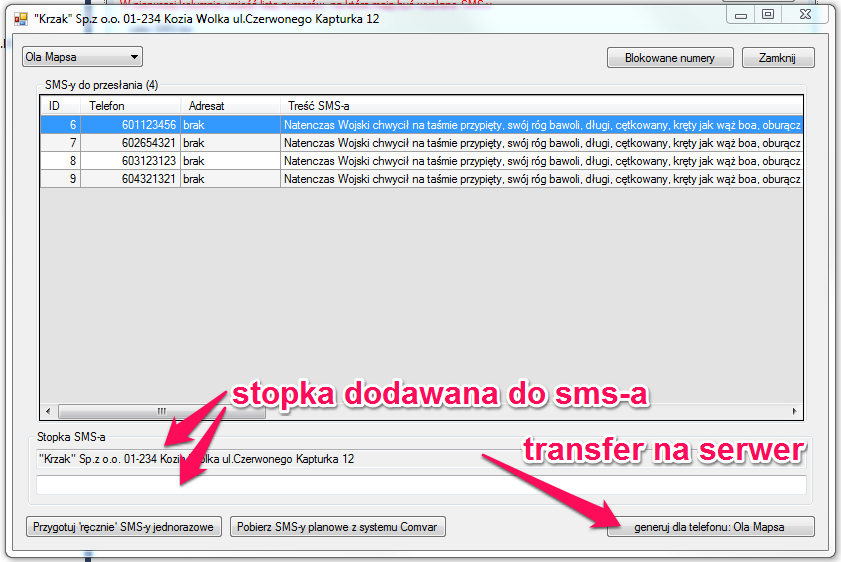
Aplikacja na telefon pozwala wprawdzie wysyłać SMS-y napisane w niej bezpośrednio (rys.4, pkt.1) ale jej podstawowym celem jest pobranie przygotowanej listy SMS-ów
z serwera i wysłanie (pojedyńczo, z potwierdzaniem każdego SMS-a i możliwością pomijania niektórych z nich lub wszystkich na raz) - rys.4, pkt.2.
Rys.4
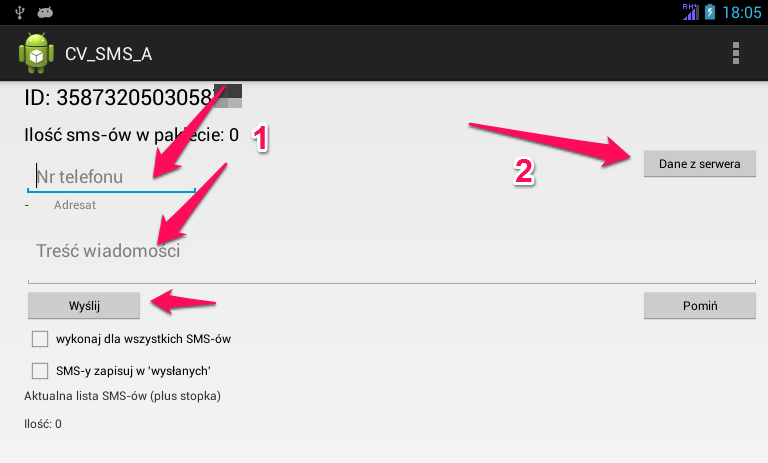
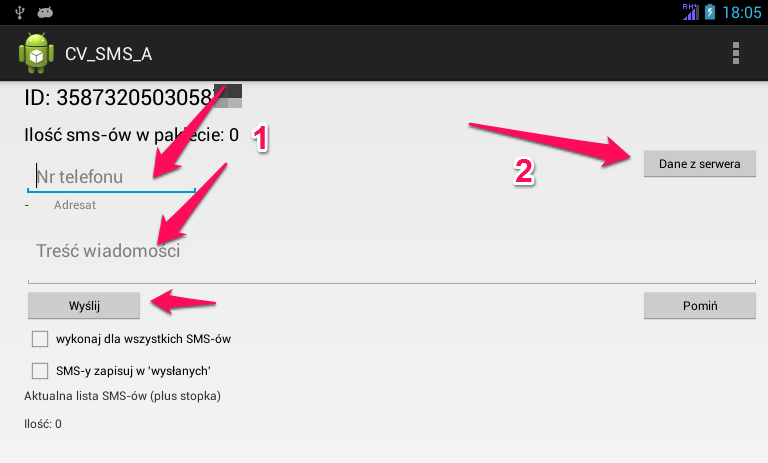
Po wybraniu opcji "dane z serwera" należy chwilę odczekać by telefon mógł ściągnąć przeznaczoną dla niego listę SMS-ów a następnie wcisnąć ten sam przycisk
teraz już opisany jako "wczytaj listę". Lista powinna pojawić się na ekranie.
Rys.5
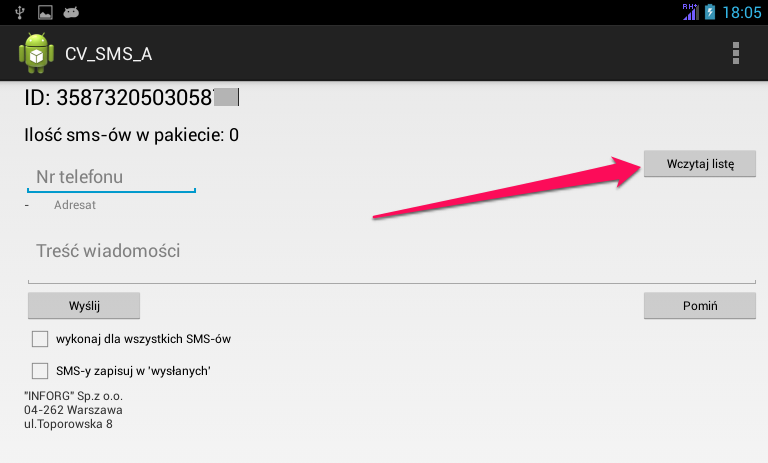
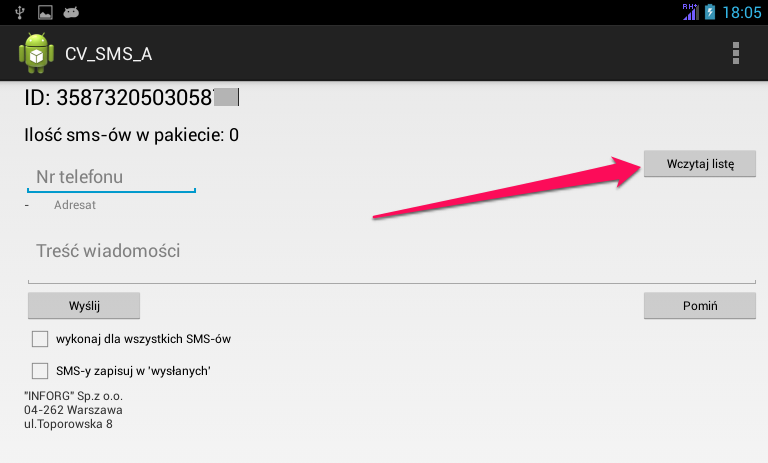
SMS-y będą się kolejno pojawiać w polu "nr telefonu" i "treść wiadomości". Można każdy z nich "wysłać" lub "pominąć". Można "wysłać" lub "pominąć" wszystkie SMS-y.
Można też wymusić zapisywanie wysłanych SMS-ów w skrzynce "wysłane" telefonu.
Zaleca się osobiste naciskanie przycisku "wyślij" wówczas każdy SMS będzie wysłany "ręcznie" a nie "maszynowo" co może być zastrzeżone przez operatora w umowie.
Zaleca się osobiste naciskanie przycisku "wyślij" wówczas każdy SMS będzie wysłany "ręcznie" a nie "maszynowo" co może być zastrzeżone przez operatora w umowie.
Rys.6
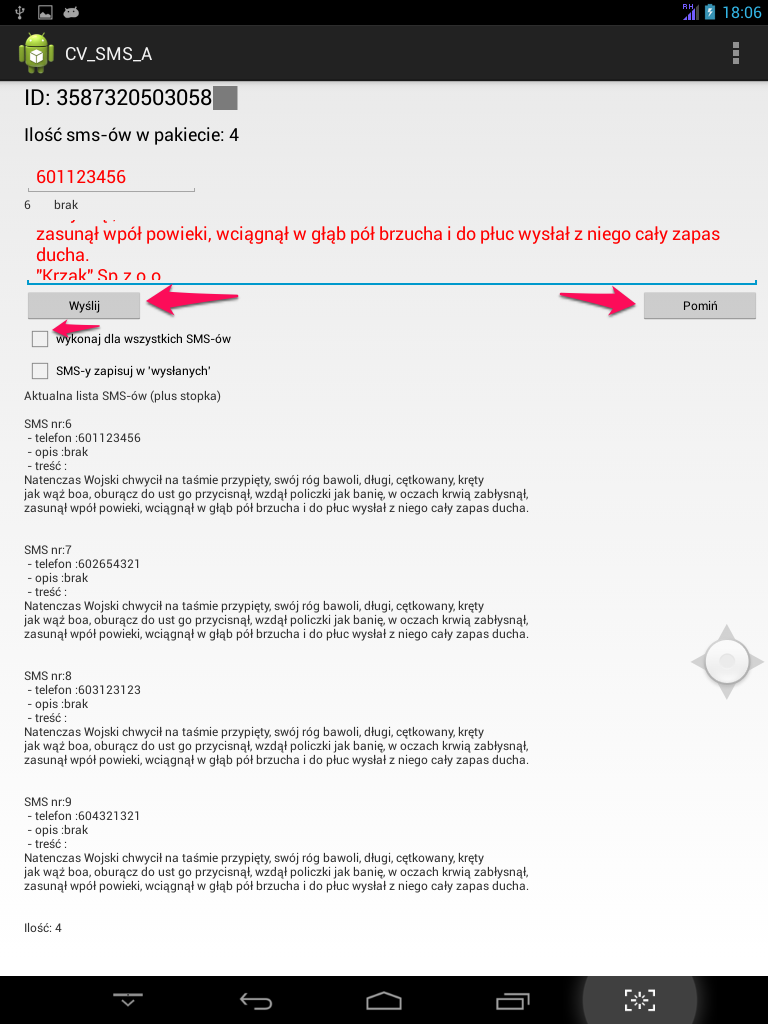
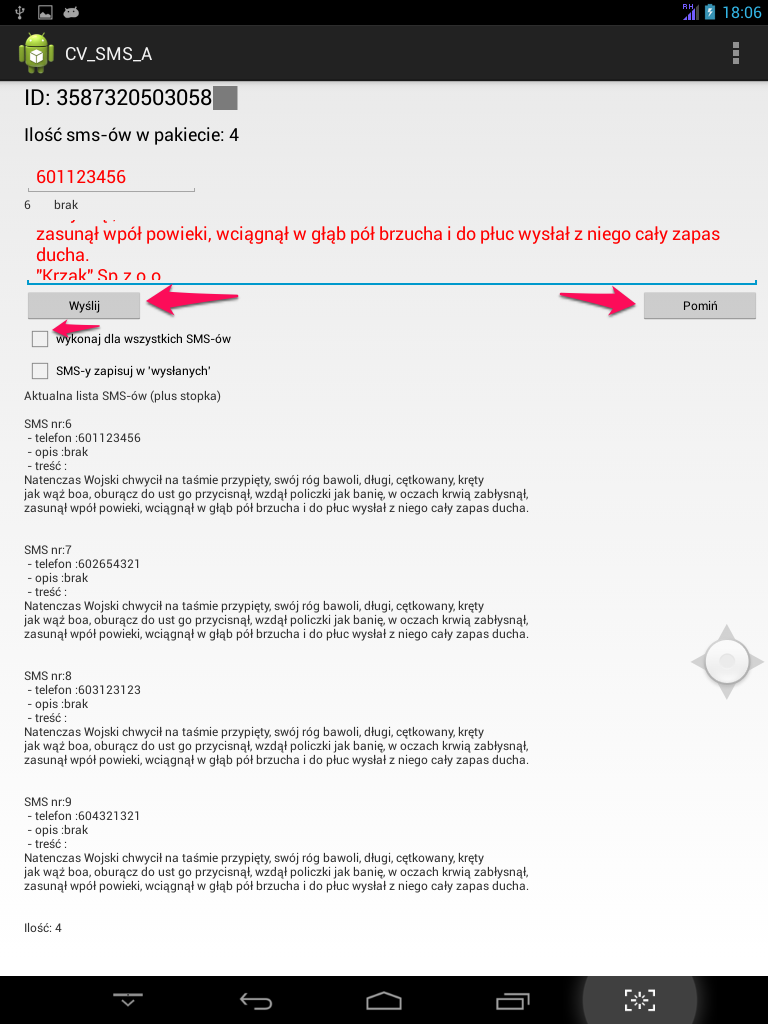
W przypadku protestów odbiorców SMS-ów (ustawa o ochronie danych osobowych daje im prawo do takich protestów) można wprowadzić ich numery telefonów do listy
numerów zablokowanych. Niezależnie od sposobu przygotowania pakietu (ręcznie czy automatycznie) program nie prześle SMS-ów do osób z listy zablokowanych do
urządzenia wysyłającego.
Rys.7
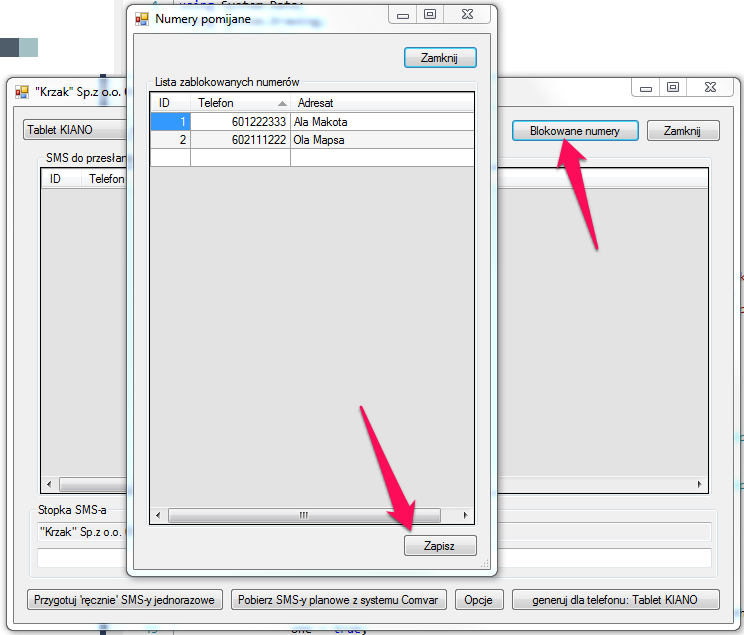
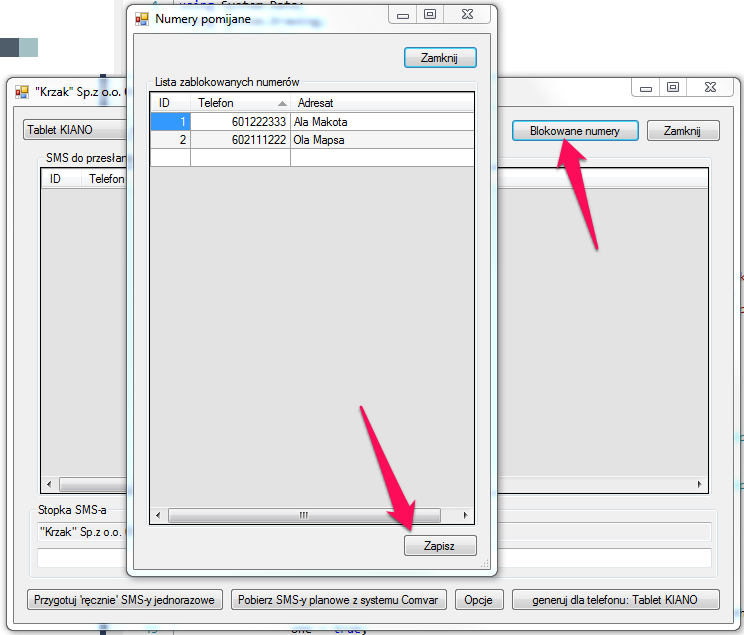
SMS-y - przygotowanie automatyczne:
Po wprowadzeniu ścieżek do poszczególnych modułów systemu Comvar (rys.7, pkt.1) można przygotować SMS-y automatyczne (rys.7, pkt.2). Po zaznaczeniu rodzaju SMS-ów i dodatkowych filtrów, które usuną ewidentnie błędne numery telefonów oraz wielokrotne wpisy do tego samego odbiorcy wystarczy nacisnąć "przygotuj" (rys.7, pkt.5).
UWAGA: komputer z programem CV_SMS, który pobiera dane z Comvar-a musi mieć zainstalowany sterownik: "Microsoft OLE DB Provider for Visual FoxPro 9.0". Jest on dostępny na stronach Microsoftu, na przykład tu: http://www.microsoft.com/en-us/download/details.aspx?id=14839)
Po wprowadzeniu ścieżek do poszczególnych modułów systemu Comvar (rys.7, pkt.1) można przygotować SMS-y automatyczne (rys.7, pkt.2). Po zaznaczeniu rodzaju SMS-ów i dodatkowych filtrów, które usuną ewidentnie błędne numery telefonów oraz wielokrotne wpisy do tego samego odbiorcy wystarczy nacisnąć "przygotuj" (rys.7, pkt.5).
UWAGA: komputer z programem CV_SMS, który pobiera dane z Comvar-a musi mieć zainstalowany sterownik: "Microsoft OLE DB Provider for Visual FoxPro 9.0". Jest on dostępny na stronach Microsoftu, na przykład tu: http://www.microsoft.com/en-us/download/details.aspx?id=14839)
Rys.7
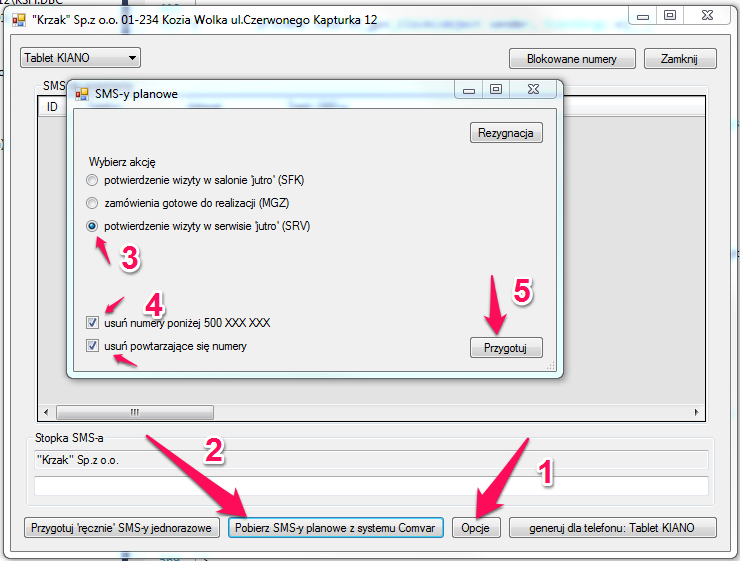
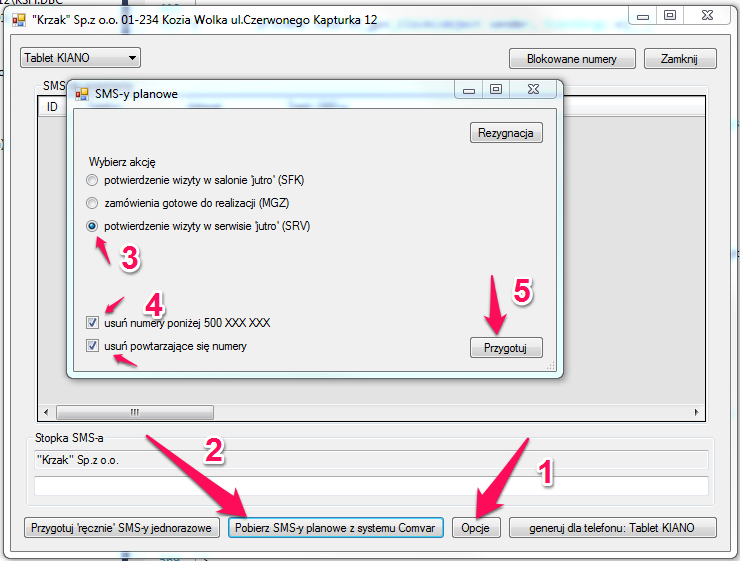
Obsługa CV_CALL - monoring połączeń przychodzących: (por.rys.8)
Połączenie pomiędzy smartfonem i komputerem PC nastąpi po zapisaniu w smartfonie adresu IP komputera PC, który ma monitorować rozmowy przychodzące. Oczywiście smartfon musi mieć poprzez wi-fi dostęp do sieci, w której znajduje się komputer PC (port 11000 komputera PC nie może być zablokowany).
Po włączeniu modułu CV_CALL na smartfonie próbuje on od razu połączyć się z komputerem PC. Należy więc najpierw włączyć program CV_CALL na PC a dopiero potemna smartfonie.
Po zainstalowaniu CV_CALL na smartfonie należy ustawić prawidłowy adres IP komputera PC (widoczny na ekranie komputera PC i na wyświetlaczu telefonu - por.rys.8) i ponownie uruchomić program CV_CALL, teraz już z wykorzystaniem prawidłowego IP.
Do działania funkcji wysyłania SMS-ów poprawny adres IP komputera PC w smartfonie nie jest konieczny.
Połączenie pomiędzy smartfonem i komputerem PC nastąpi po zapisaniu w smartfonie adresu IP komputera PC, który ma monitorować rozmowy przychodzące. Oczywiście smartfon musi mieć poprzez wi-fi dostęp do sieci, w której znajduje się komputer PC (port 11000 komputera PC nie może być zablokowany).
Po włączeniu modułu CV_CALL na smartfonie próbuje on od razu połączyć się z komputerem PC. Należy więc najpierw włączyć program CV_CALL na PC a dopiero potemna smartfonie.
Po zainstalowaniu CV_CALL na smartfonie należy ustawić prawidłowy adres IP komputera PC (widoczny na ekranie komputera PC i na wyświetlaczu telefonu - por.rys.8) i ponownie uruchomić program CV_CALL, teraz już z wykorzystaniem prawidłowego IP.
Do działania funkcji wysyłania SMS-ów poprawny adres IP komputera PC w smartfonie nie jest konieczny.
Rys.8
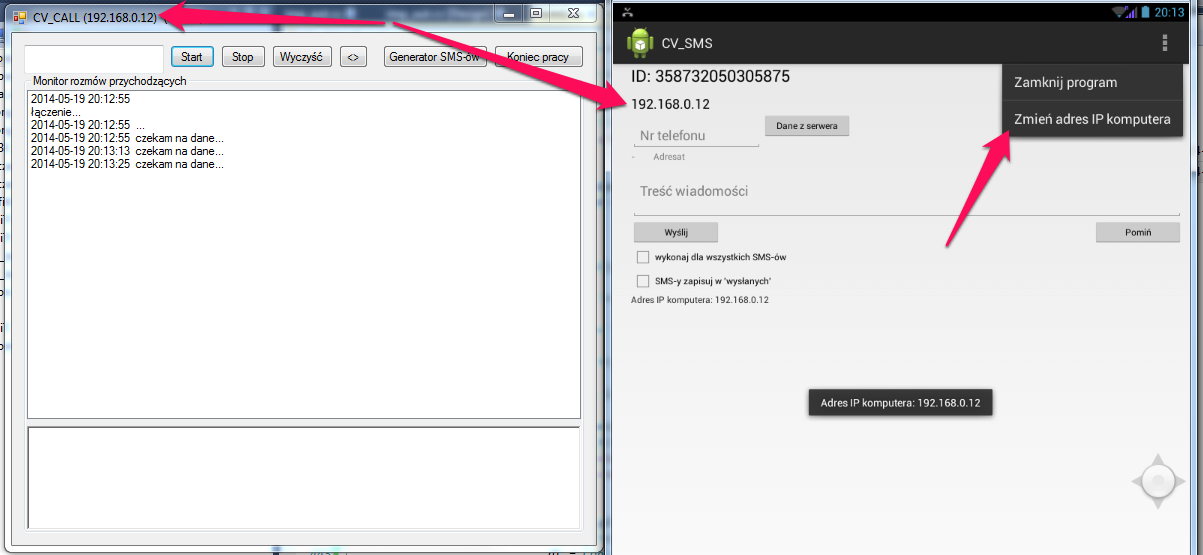
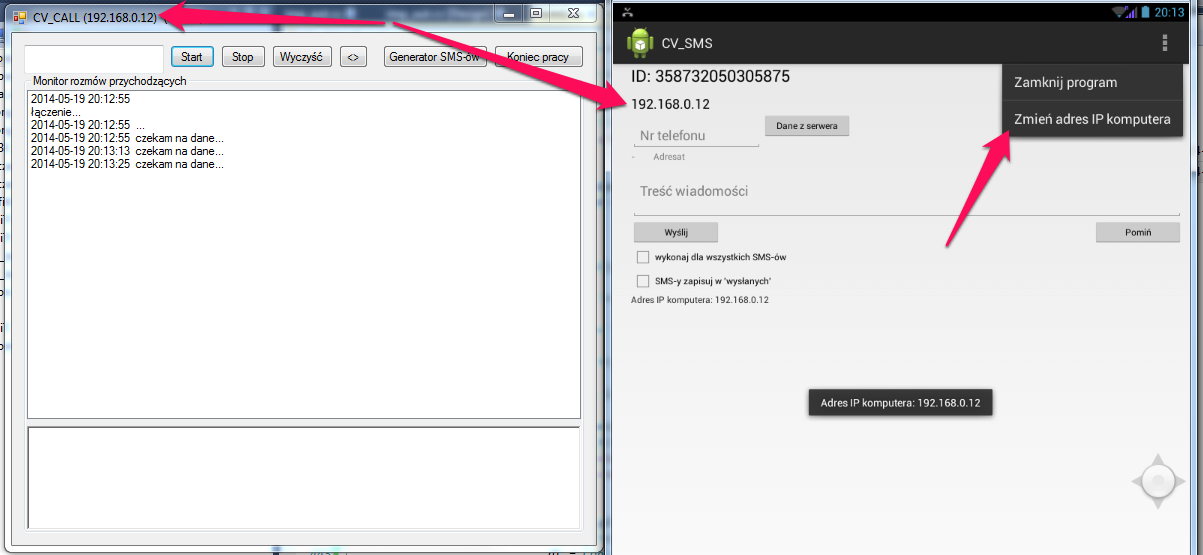
Po otrzymaniu połączenia moduł CV_CALL wyświetla dane klientów, u których została znaleziona osoba kontaktowa z takim samym numerem telefonu (por.rys.9). Jednocześnie
aktualny numer telefonu zapisywany jest w schowku windows, z którego można go przenieść do opcji wyszukiwania informacji o kliencie w module 'grafik' w SRV. Numer zapisany w
schowku pojawi się w polu wyszukiwania opcji 'grafik' po kliknięciu w obszarze tego pola. Opcja wyszukiwania w grafiku SRV pozwala dokonać wyboru właściwego klienta jeśli numer
osoby dzwoniącej nie jest jednoznacznie powiązany z jednym klientem. W module CV_CALL wyświetlane są informacje o wszystkich pasujących klientach.
Z modułu CV_CALL (podobnie jak z wyszukiwarki w grafiku SRV) można też korzystać w trybie "off-line" - wpisanie do pola w lewym górnym rogu ekranu numeru telefonu ręcznie również spowoduje wyświetlenie informacji o kliencie pod warunkiem że wpisany numer będzie miał dokładnie 9 znaków (ostatnich dziewięć) i będzie wpisany bez spacji czy kresek. W przypadku grafika SRV sposób wpisania numeru nie ma znaczenia.
Z modułu CV_CALL (podobnie jak z wyszukiwarki w grafiku SRV) można też korzystać w trybie "off-line" - wpisanie do pola w lewym górnym rogu ekranu numeru telefonu ręcznie również spowoduje wyświetlenie informacji o kliencie pod warunkiem że wpisany numer będzie miał dokładnie 9 znaków (ostatnich dziewięć) i będzie wpisany bez spacji czy kresek. W przypadku grafika SRV sposób wpisania numeru nie ma znaczenia.
Rys.9
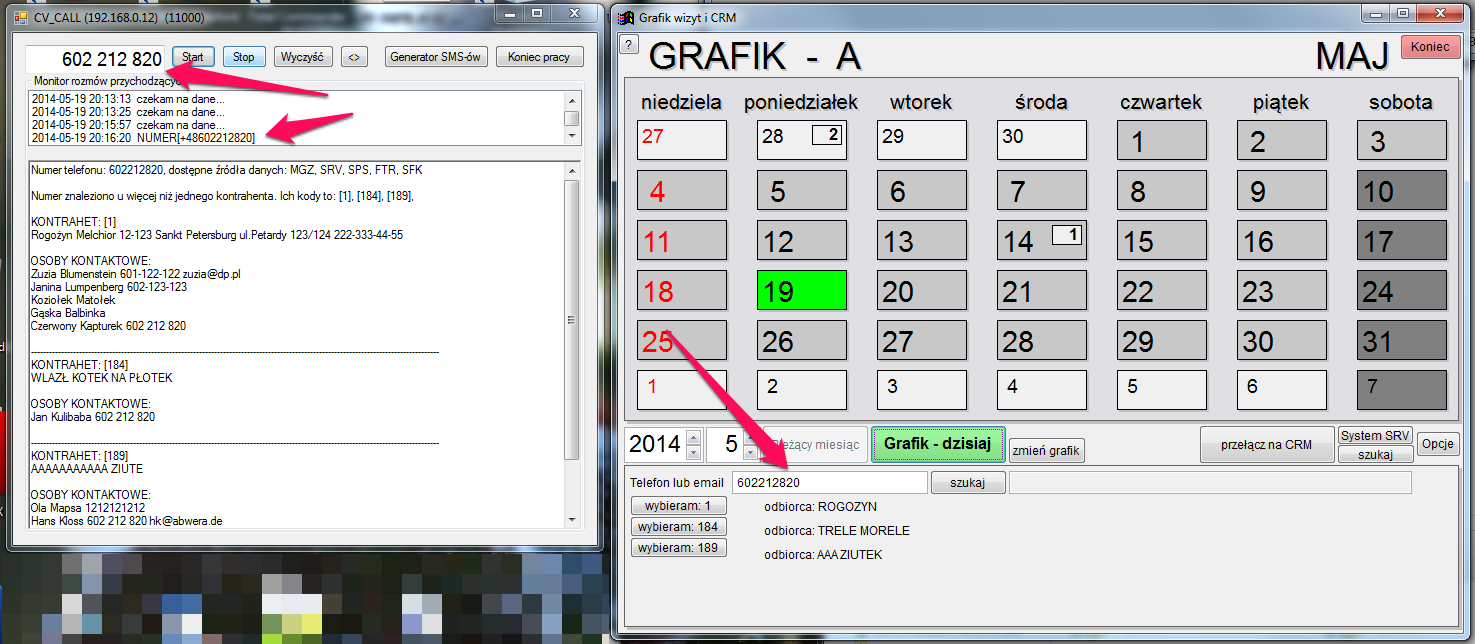
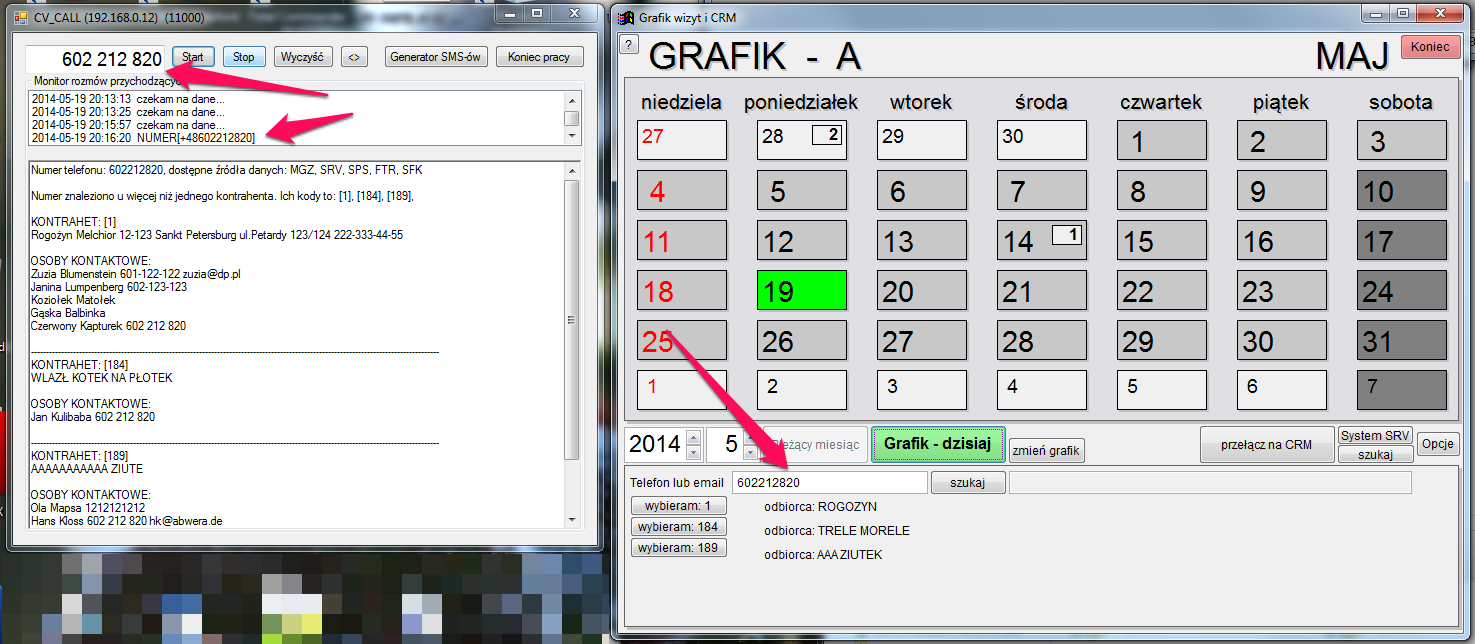
UWAGA: program CV_CALL wymaga podania ścieżek dostępu do poszczególnych elementów systemu Comvar. Wyświetlane informacje będą pochodzić wyłącznie z tych modułów, do których
dostęp zostanie zdefiniowany.
UWAGA: jako minimum konieczne jest określenie dostępu do systemu WIN_MGZ, który zarządza kartoteką klientów i osób kontaktowych. Ścieżki dostępu można określić w "opcje", w opcji "generator SMS-ów".
Dodatkowe czynności, które można wykonać w module CV_CALL to:
- wyczyszczenie log-u połączeń i ekranu wyników (guzik "wyczyść").
- zmiana wielkości pól przeznaczonych na log i wyniki (guzik "<>" oraz kliknięcie w obszar log-u).
- zatrzymanie i ponowne uruchomienie serwera nasłuchu (guziki "start" i "stop").
Dodatkowe czynności w module CV_CALL na telefon:
- guzik "wyślij" przeznaczony nominalnie do wysyłania SMS-ów w przypadku gdy pole z treścią i numerem telefonu, do którego ma być wysłany SMS jest puste, generuje testowy sygnał weryfikujący połączenie z komputerem PC. W obszarze log-u powinno się pojawić słowo "TEST" oznaczające, że połączenie działa poprawnie. W sytuacji braku łączności pomiędzy telefonem i PC (nie wynikającej z braku zasięgu wi-fi) należy zrestartować (przyciski "stop" i "start") serwer na PC i zamknąć, i ponownie uruchmić aplikację na telefon.
UWAGA: jako minimum konieczne jest określenie dostępu do systemu WIN_MGZ, który zarządza kartoteką klientów i osób kontaktowych. Ścieżki dostępu można określić w "opcje", w opcji "generator SMS-ów".
Dodatkowe czynności, które można wykonać w module CV_CALL to:
- wyczyszczenie log-u połączeń i ekranu wyników (guzik "wyczyść").
- zmiana wielkości pól przeznaczonych na log i wyniki (guzik "<>" oraz kliknięcie w obszar log-u).
- zatrzymanie i ponowne uruchomienie serwera nasłuchu (guziki "start" i "stop").
Dodatkowe czynności w module CV_CALL na telefon:
- guzik "wyślij" przeznaczony nominalnie do wysyłania SMS-ów w przypadku gdy pole z treścią i numerem telefonu, do którego ma być wysłany SMS jest puste, generuje testowy sygnał weryfikujący połączenie z komputerem PC. W obszarze log-u powinno się pojawić słowo "TEST" oznaczające, że połączenie działa poprawnie. W sytuacji braku łączności pomiędzy telefonem i PC (nie wynikającej z braku zasięgu wi-fi) należy zrestartować (przyciski "stop" i "start") serwer na PC i zamknąć, i ponownie uruchmić aplikację na telefon.